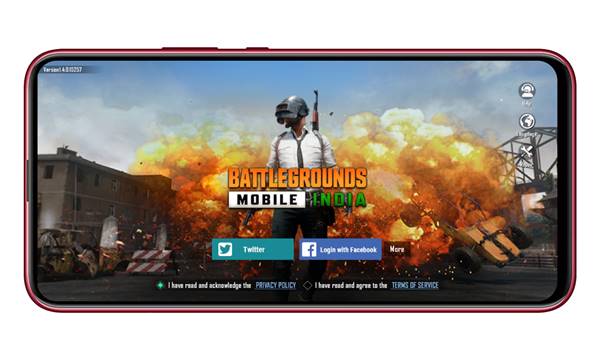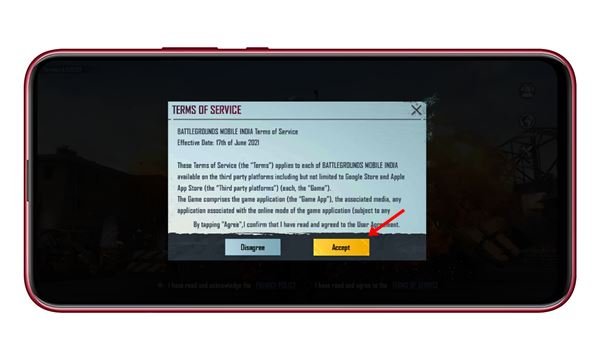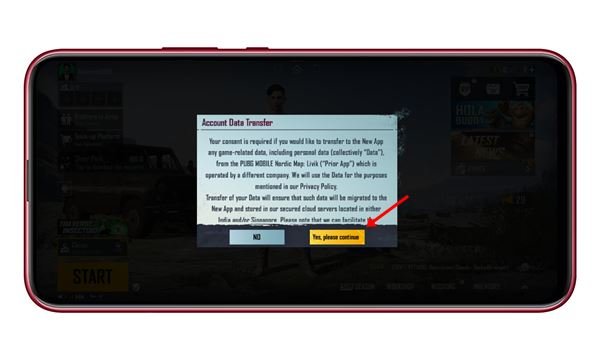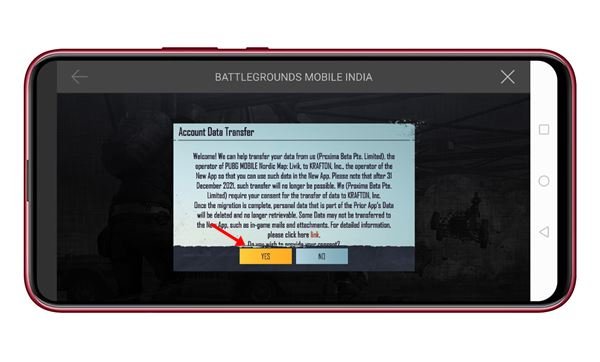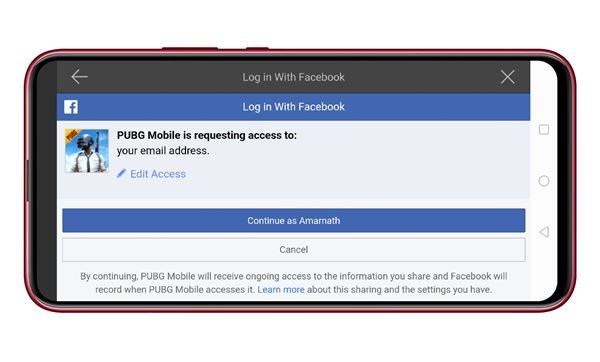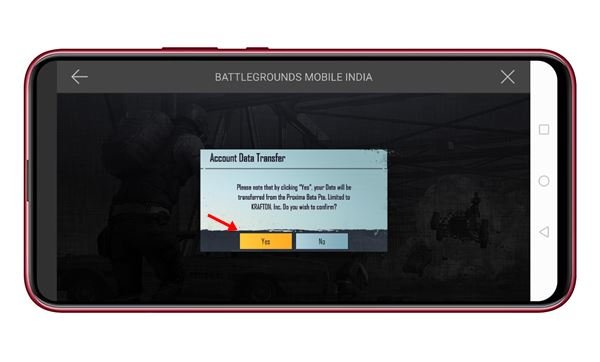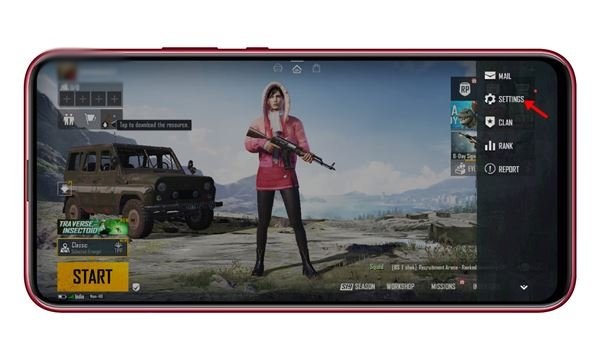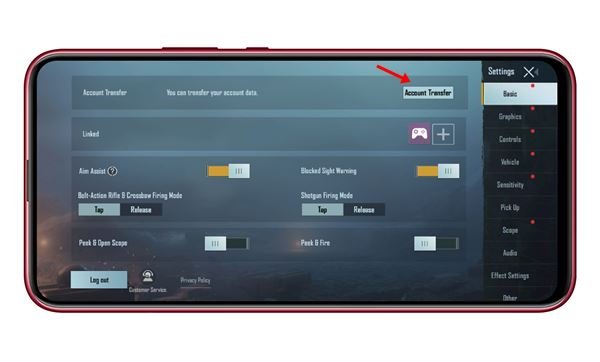Après une longue attente, Battleground Mobile est enfin disponible sur le Google Play Store. Si vous ne le savez pas, les développeurs du jeu ont ouvert la pré-inscription pour le jeu le mois précédent. Donc, si vous avez opté pour le test bêta, vous pouvez télécharger le jeu dès maintenant.
Si vous ne vous êtes pas inscrit lors de la préinscription, vous devez télécharger le fichier Battleground Mobile et l’installer manuellement sur votre appareil.
J’ai joué au jeu hier, et il a beaucoup de bugs. Parfois, la page de configuration du jeu ne s’ouvre pas, affiche une erreur de réseau, etc. Cependant, la seule chose que j’ai remarquée est la possibilité de transférer votre ancien compte PUBG Mobile vers Battlegrounds Mobile.
Méthodes de transfert de données PUBG Mobile vers Battlegrounds Mobile
Donc, si vous avez beaucoup dépensé pour acheter des tenues, des skins d’armes à feu, etc, sur PUBG Mobile, vous pouvez récupérer ces articles sur votre compte Battlegrounds Mobile. Donc, si vous souhaitez transférer votre compte PUBG Mobile vers Battlegrounds mobile, lisez les méthodes ci-dessous.
1. Déplacez les données PUBG Mobile vers Battlegrounds Mobile
Avant de déplacer vos données, vous devez d’abord créer un nouveau compte pour Battlegrounds Mobile. Pour cela, suivez certaines des étapes simples indiquées ci-dessous.
Étape 1. Tout d’abord, lancez Battlegrounds Mobile sur votre smartphone. Sur la page principale, utilisez Facebook, Twitter ou Google Play Games pour créer un nouveau compte.
Étape 2. Vous devez d’abord accepter les termes et conditions pour créer un nouveau compte.
Étape 3. Ensuite, configurez votre avatar de jeu et tout. Une fois cela fait, vous aurez la possibilité de transférer votre compte. Dans la fenêtre contextuelle de transfert des données du compte, appuyez sur le bouton Oui, veuillez continuer.
Étape 4. Dans la fenêtre contextuelle suivante, appuyez à nouveau sur le bouton Oui.
Étape 5. J’ai utilisé Facebook pour me connecter avec PUBG Mobile. C’est pourquoi j’ai choisi facebook. Entrez les détails du compte.
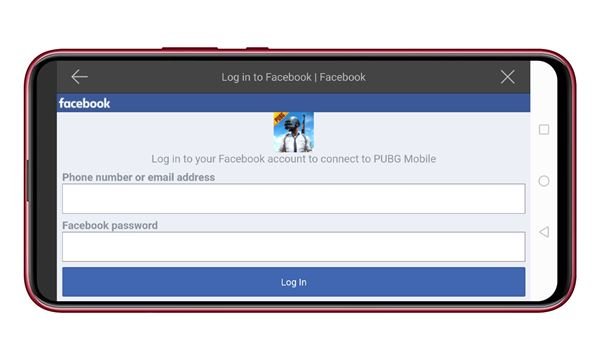
Étape 7. Appuyez à nouveau sur le bouton Oui pour confirmer le transfert des données du compte.
C’est ça! Vous avez terminé. C’est ainsi que vous pouvez transférer votre compte PUBG Mobile vers Battlegrounds Mobile.
2. Utilisation des paramètres intégrés à l’application
Si vous ne trouvez pas l’option de transfert de données de compte, il existe un autre moyen de déplacer vos données. Ci-dessous, nous avons partagé quelques étapes simples pour transférer les anciennes données PUBG Mobile vers les nouveaux Battlegrounds Mobile.
Étape 1. Tout d’abord, lancez Battlegrounds Mobile sur votre smartphone.
Étape 2. Appuyez sur l’icône flèche vers le haut située dans le coin inférieur droit.
Étape 3. Ensuite, appuyez sur l’option Paramètres.
Étape 4. Sous les paramètres de base, vous trouverez l’option Transfert de compte.
C’est ça! Vous pouvez utiliser l’option de transfert de compte pour déplacer vos données PUBG Mobile vers Battlegrounds Mobile.
Donc, ce guide explique comment transférer les données du compte PUBG Mobile vers Battlegrounds Mobile. J’espère que cet article vous a aidé! Veuillez également le partager avec vos amis. Si vous avez des doutes à ce sujet, faites-le nous savoir dans la zone de commentaire ci-dessous.